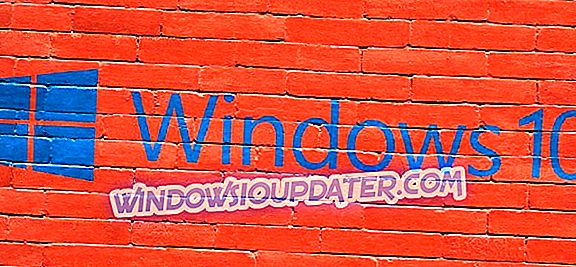Om din iPad inte tar ut när du ansluter den till en Windows 10-dator kan det vara ett stort problem, men i dagens artikel kommer vi att försöka hjälpa dig att åtgärda det här irriterande problemet.
Det verkar som om Windows-bärbara datorer och Apple-produkter inte går riktigt bra. Det har skett många klagomål om hur Windows-maskinen inte laddar iPad eller iPhones.
I sällsynta fall är hårdvaran (blixtkontakten) felaktig men i de flesta fall är det programvaran som behöver lite fitta runt.
Vi har listat några felsökningssteg, följer dem och är säkra på att din Windows-dator laddar din iPad.
iPad säger inte laddning när den är ansluten till dator? Fixa det nu
- Omstart
- Kontrollera kabeln och portarna
- Problem med batteriindikator
- Återställ enheten på iTunes
- Anslut din Apple-enhet till Windows-datorn via blixtkontakten
- Använd väggladdaren
Lösning 1 - Starta om
Detta är ett steg som jag alltid utför oberoende av problemet. Force restart kommer att mildra de oönskade sakerna och kommer att se till att din hårdvara går bättre. För att göra detta, tryck och håll nere sömn / väckarknappen på iPad.
Om det gäller iPhones, tryck och håll hemknappen tillsammans med knappen Sleep / Wake. Helst bör detta stänga av skärmen och tvinga enheten till omstartsläge. Under tiden rekommenderar jag också att du startar om din Windows-dator.
Lösning 2 - Kontrollera kabeln och portarna

Ja, felaktiga kablar kan vända saker upp och ner. Innan du går vidare till ytterligare felsökningssteg, kontrollera kabeln genom att ansluta den till en annan enhet eller bäst en väggladdare. Kablarna slits ofta bort under användningen.
Apple Lightning-kablar är berömda för att riva ut vid kanten av varje kontakt. Se till att du köper tredjepartsledningar med due diligence, det är alltid lämpligt att köpa ett Apple Certified-tillbehör.
Nästa bästa sak är att låna en kabel från din familj eller vänner, så att du också kan utesluta ett fel i både enheten och kabeln. Försök också plugga in i en annan USB-port och sist men inte minst kontrollera att det finns lösa anslutningar.
Lösning 3 - Problem med batteriindikator
Detta är en av de konstigaste saker jag någonsin hört. Folk på Apple-forumet har sagt att hela felet ligger med iPad-batterilampan. Enligt dem laddar iPad som förväntat men laddningsindikatorn lyser inte upp.
Installera en batterihälsaapp och se om Windows-maskinen laddar din iPad, om ja, kontrollera att laddningsspänningen ligger inom det föreskrivna intervallet.
Lösning 4 - Återställ enheten på iTunes
Jag har sorterat ut några problem på min iPhone efter att ha återställt den med iTunes. Även Apple Care kommer att be dig att återställa och återställa enheten som en sista utväg.
Även om detta steg misslyckas behöver du kontakta Apple Care. Innan du börjar med återställningsprocessen, se till att du tar backupen. Följ stegen nedan för att säkerhetskopiera din iPad eller iPhone och återställ samma.
Lösning 5 - Anslut din Apple-enhet till Windows-datorn via blixtkontakten
- Välj enhetens flik från det övre vänstra hörnet.
- I det här steget klickar du på Backup och väntar på att processen avslutas.
- Klicka på Återställ och vänta igen för att processen ska sluta.
- Oroa dig inte, det är naturligt att enheten startar flera gånger under processen.
Om allt annat misslyckas och iPad laddar inte tid att ringa upp Apple Service Care. De skulle kunna hitta mellan ett elektriskt fel eller andra problem med hårdvaran.
Lösning 6 - Använd väggladdaren

Om din iPad inte laddas när du är ansluten till datorn kanske problemet är relaterat till otillräcklig ström. Din dator kan inte producera samma mängd ström som en väggladdare, och det kan vara orsaken till detta problem.
För att åtgärda problemet, anslut iPad till väggladdaren och kontrollera om den fungerar. Om enheten laddas när du använder väggladdaren är det möjligt att datorn inte är korrekt konfigurerad eller att den helt enkelt inte levererar tillräckligt med ström till USB-portarna.
Om du har en AppleCare + plan är det bra och bra om du inte jämför kostnaden för reparation jämfört med kostnaden för att köpa en ny enhet. Be också Apple Care Executive att rensa dammet från hamnarna.